Word文档每隔几分钟保存一次是保护文档内容和防止数据丢失的重要措施。定期保存可以避免因系统崩溃、意外断电或软件故障造成的文件丢失。建议用户在使用Word文档时,可以设置自动保存功能,常见的时间间隔为5分钟,这样即便在专注工作时发生意外,也能最大程度地保留已编辑的内容。手动保存也是一个好习惯,尤其是在完成重要更改后,确保数据的安全。
一、自动保存功能的设置
在Word中,用户可以通过设置自动保存功能来确保每隔几分钟保存一次文档。进入“文件”菜单,选择“选项”,在“保存”选项卡中,可以设置自动恢复信息的时间间隔。默认情况下,这个时间一般设定为10分钟,用户可以需要调整为更短的时间,以提高文件安全性。
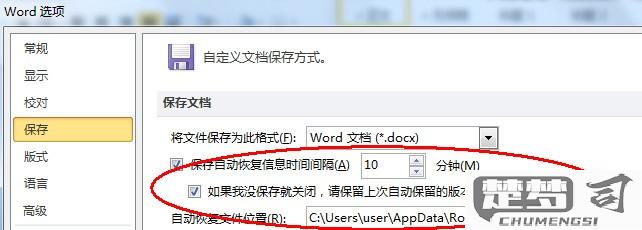
二、手动保存的重要性
尽管自动保存功能可以减少数据丢失的风险,但手动保存仍然是必要的。用户在完成重要修改、插入新内容或调整格式时,及时进行手动保存可以确保数据的即时更新。定期将文档保存为不同版本,可以帮助用户在出现错误时快速恢复到之前的状态。
三、常见的保存问题及解决方案
在使用Word文档时,用户会遇到保存失败或文档无法打开的问题。这是由于程序崩溃、文件损坏或存储设备问题导致的。建议用户在遇到此类问题时,检查文件的保存路径和权限,确保没有限制。可以尝试使用Word的“修复”功能或从自动恢复文件中恢复数据,以减少损失。
相关问答FAQs
Q1: Word文档设置自动保存后,保存的文件在哪里?
自动保存的文件会存储在系统指定的临时文件夹中,用户可以在Word的“文件”菜单中找到“信息”选项,查看自动恢复的文件位置。
Q2: 如何确保我的Word文档不会因为意外而丢失?
除了设置自动保存外,定期手动保存文件、使用云存储备份文件以及将文件保存到多个设备上都是有效的方法。
Q3: Word崩溃了,我该如何恢复未保存的内容?
可以尝试重新启动Word,查看“文档恢复”窗格,系统会自动检测未保存的内容并提供恢复选项。
